Articolul de astăzi vă va ghida în detaliu cum să vă conectați la Apple ID pe diferite dispozitive, cum ar fi telefoane, computere și site-uri web. Utilizatorii trebuie să actualizeze pașii exacți pentru conectarea la Apple ID pentru a conecta datele mai eficient și mai sigur.
 |
Conectarea la ID-ul Apple deschide ușa către o serie de servicii și funcții Apple exclusive. Descoperă secretele pentru a te conecta la ID-ul Apple în mod eficient și sigur.
Conectați-vă la ID-ul Apple pe telefon
Pasul 1: Mai întâi, deschideți aplicația Setări pe iPhone și selectați Conectați-vă la iPhone în secțiunea Setări generale. Aici, sistemul vă va trimite o notificare prin care vi se va solicita să introduceți ID-ul Apple și parola. După introducerea tuturor informațiilor, faceți clic pe butonul Următorul.
 |
Pasul 2: După confirmarea informațiilor, introduceți codul de verificare Apple ID trimis la adresa de e-mail sau la numărul de telefon asociat contului dvs. În cele din urmă, trebuie doar să introduceți parola iPhone-ului pentru a vă verifica identitatea și a vă securiza dispozitivul și ați terminat.
 |
Conectați-vă la ID-ul Apple într-un browser web
Pasul 1: Mai întâi, deschideți browserul web de pe dispozitiv și accesați site-ul oficial iCloud la adresa www.icloud.com. Apoi, introduceți adresa de e-mail sau numărul de telefon și parola în caseta goală. După completarea tuturor informațiilor, apăsați tasta „Enter” sau faceți clic pe butonul „Conectare” pentru a continua procesul.
 |
Pasul 2: Dacă aveți activată autentificarea cu doi factori, vi se va solicita să introduceți un „Cod de autentificare cu doi factori”. Acest cod va fi trimis către un alt dispozitiv de încredere al dvs. (cum ar fi un iPhone sau iPad) sau printr-un mesaj text. Verificați dispozitivul sau mesajele și introduceți codul de autentificare corect în câmpul solicitat pe site-ul web iCloud.
 |
Pasul 3: După ce ați introdus codul de verificare corect, veți vedea un mesaj care vă întreabă dacă doriți să marcați dispozitivul curent ca „Dispozitiv de încredere”. Acest lucru vă va împiedica să introduceți codul de autentificare cu doi factori data viitoare când vă conectați de pe același dispozitiv.
 |
Dacă sunteți de acord, atingeți butonul „Încredere” pentru a finaliza procesul de conectare. Veți fi apoi direcționat către interfața principală iCloud.
Conectați-vă pe computerul cu Windows
Pasul 1: Mai întâi, trebuie să descărcați aplicația iCloud pentru Windows din Microsoft Store sau de pe site-ul oficial Apple. După finalizarea instalării, deschideți aplicația iCloud pe computer. În interfața de conectare, introduceți adresa de e-mail sau numărul de telefon înregistrat cu ID-ul Apple în caseta „Apple ID” și introduceți parola corespunzătoare în caseta „Parolă”. După ce ați completat toate informațiile, faceți clic pe butonul „Conectare” pentru a vă conecta.
 |
Pasul 2: Dacă aveți activată autentificarea cu doi factori, vi se va solicita să introduceți un „Cod de autentificare cu doi factori”. Acest cod va fi trimis de obicei către un alt dispozitiv de încredere al dvs. (cum ar fi un iPhone sau un iPad). Verificați și introduceți codul de autentificare corect în caseta necesară din aplicația iCloud. După ce ați introdus codul corect, faceți clic pe butonul „Continuare” pentru a continua.
 |
Pasul 3: După finalizarea autentificării cu doi factori, este posibil să primiți un mesaj care vă întreabă dacă doriți să „trimiteți automat” coduri de autentificare la conectările viitoare de pe același dispozitiv. Dacă doriți să simplificați procesul la conectările viitoare, selectați „Trimite automat”.
 |
Cu instrucțiunile detaliate de mai sus, conectarea la ID-ul Apple a devenit mult mai ușoară. Asigură-te că utilizezi ID-ul Apple în siguranță pentru a te bucura pe deplin de beneficiile pe care le aduce ecosistemul Apple.
Sursă


![[Foto] Deschiderea solemnă a celui de-al VIII-lea Congres al Comitetului Central al Securității Publice a Partidului, mandatul 2025-2030](https://vphoto.vietnam.vn/thumb/1200x675/vietnam/resource/IMAGE/2025/10/4/f3b00fb779f44979809441a4dac5c7df)
![[Foto] Secretarul general To Lam participă la cel de-al 8-lea Congres al Comitetului Central al Partidului pentru Securitate Publică](https://vphoto.vietnam.vn/thumb/1200x675/vietnam/resource/IMAGE/2025/10/4/79fadf490f674dc483794f2d955f6045)

![[Foto] Festivalul animat de la mijlocul toamnei la Muzeul de Etnologie](https://vphoto.vietnam.vn/thumb/1200x675/vietnam/resource/IMAGE/2025/10/4/da8d5927734d4ca58e3eced14bc435a3)










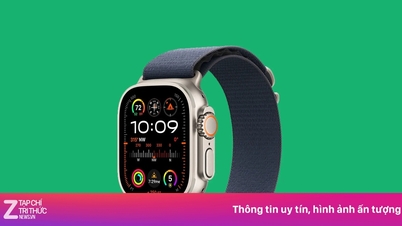




































![[VIDEO] Rezumatul ceremoniei aniversare de 50 de ani a statului PetroVietnam](https://vphoto.vietnam.vn/thumb/402x226/vietnam/resource/IMAGE/2025/10/4/abe133bdb8114793a16d4fe3e5bd0f12)

![[VIDEO] SECRETARUL GENERAL AL LAM DECORĂ PETROVIETNAM 8 CUVINTE DE AUR: „PIONIER - EXCELENT - SUSTENABIL - GLOBAL”](https://vphoto.vietnam.vn/thumb/402x226/vietnam/resource/IMAGE/2025/7/23/c2fdb48863e846cfa9fb8e6ea9cf44e7)





















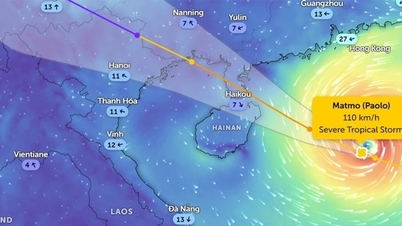













Comentariu (0)